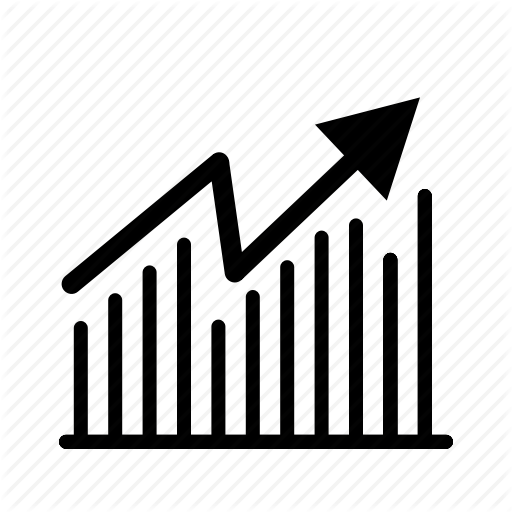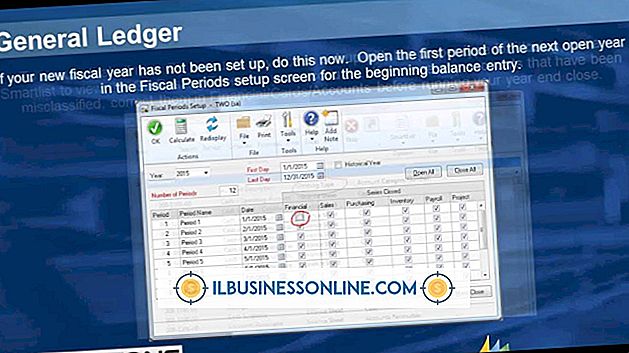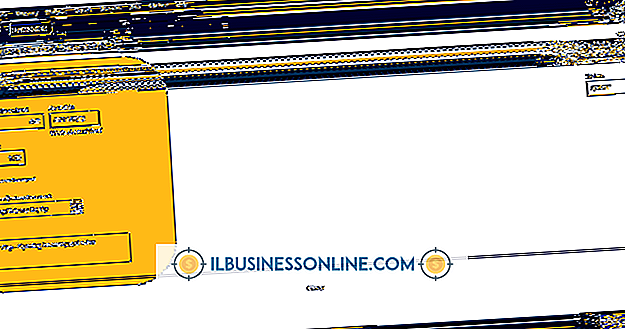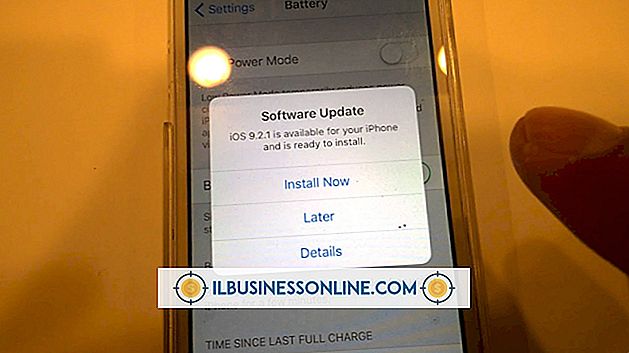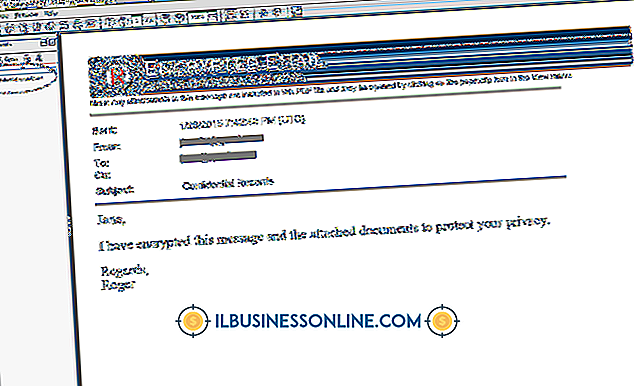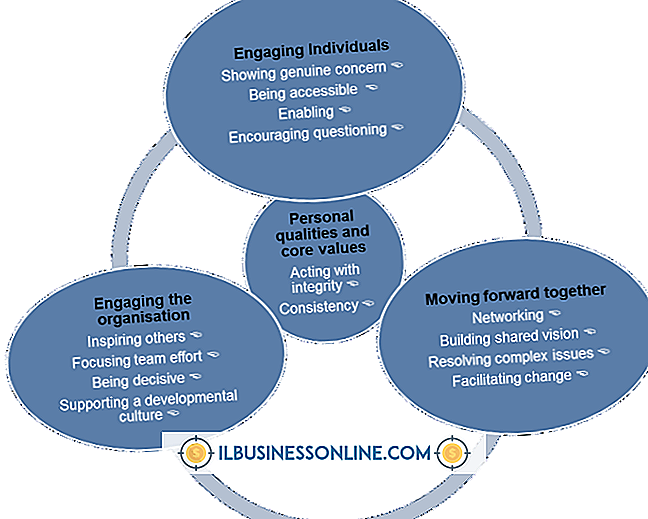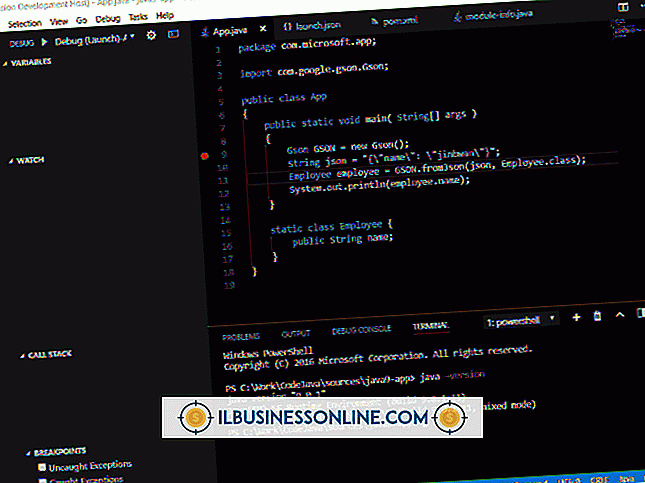Cómo ingresar ajustes de inventario en QuickBooks

Puede realizar ajustes en su sistema de inventario QuickBooks para tener en cuenta las ventas que realice a los clientes, las nuevas compras de inventario y los cambios en el valor de su mercancía. Los ajustes pueden realizarse en cualquier momento, pero si experimenta cambios frecuentes en sus niveles de inventario, es mejor hacer ajustes con frecuencia.
Ajustar los valores de inventario
1.
Seleccione el menú "Proveedor" en las pestañas de la parte superior de la pantalla o en los iconos de su página de inicio. En el menú del proveedor, seleccione "Actividades de inventario" y "Ajustar cantidad / valor disponible".
2.
Seleccione el menú desplegable "Tipo de ajuste" y elija "Valor total" o "Cantidad y valor total".
3.
Registre la fecha de ajuste y haga clic en el menú desplegable "Cuenta de ajuste" para seleccionar la cuenta a través de la cual desea realizar un seguimiento de sus ajustes de inventario.
4.
Seleccione la columna "Elemento" e ingrese los elementos que desea ajustar. También puede ingresar un número de referencia para su entrada, o asignar el ajuste a un trabajo específico del cliente. Para asignar el ajuste a un trabajo, seleccione la flecha desplegable "Trabajo del cliente" y luego seleccione el trabajo para el ajuste.
5.
Ingrese el nuevo valor del artículo en la columna "Nuevo valor". Escriba una nota en la sección de notas que describa la razón del ajuste.
6.
Haga clic en el botón "Guardar" para grabar el ajuste.
Ajustar las cantidades de inventario
1.
Seleccione el menú "Proveedor", luego seleccione "Actividades de inventario" y "Ajustar cantidad / valor disponible".
2.
Seleccione el menú "Tipo de ajuste" y elija "Cantidad". Use este método para aumentar o disminuir la cantidad de artículos que tiene a mano.
3.
Registre la fecha de ajuste y elija la cuenta que desea usar para rastrear los ajustes de cantidad en el menú "Cuenta de ajuste".
4.
Seleccione la columna del elemento y agregue los elementos que está ajustando. Si el artículo es nuevo, ingrese la Cantidad en la columna "Nueva cantidad". Si está ajustando la cantidad de un artículo existente, realice el ajuste en la columna "Diferencia de cantidad". Ingrese incrementos a la cantidad como un número positivo y disminuye como un número negativo.
5.
Ingrese un número de referencia y una nota opcionales para la transacción y haga clic en el botón "Guardar".